Thrive Architect 評價 2022 – 什麼是Thrive Architect?
21/12/2020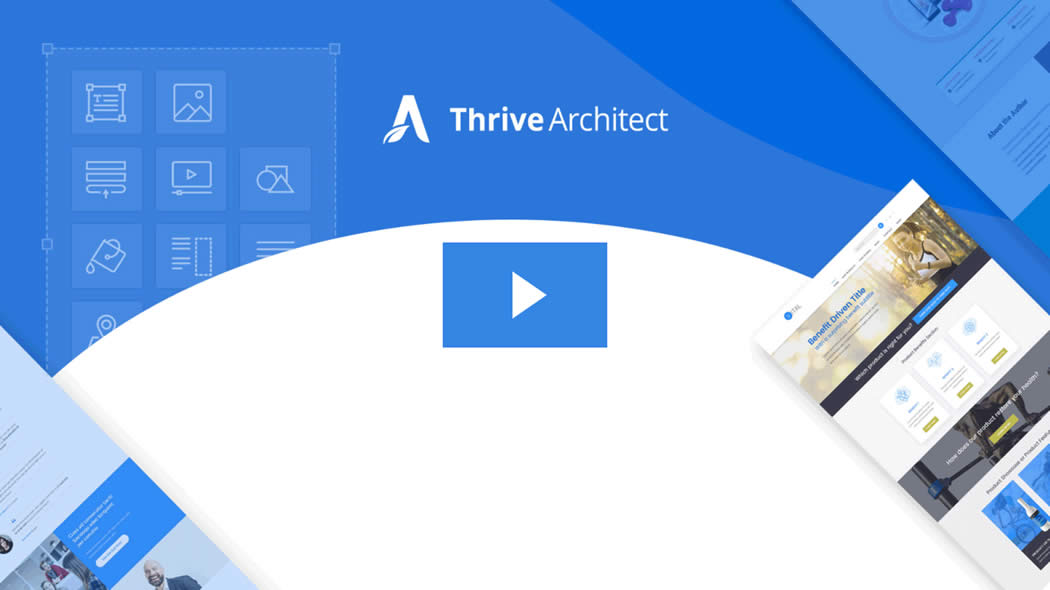
如果找不到適合你網站的完美WordPress主題,或者想為內容建立獨特的佈局,則拖放式頁面構建器插件可以幫助你控製網站的設計。
但是有這麼多的頁面生成器插件可用,你應該選擇哪一個?
Thrive Architect是一種流行的選擇,它也是WordPress的最新頁面構建器插件之一。但是,儘管它是最新版本,但它並不是從頭開始構建的工具,實際上是對流行的Thrive Content Builder插件的更新。
因此,如果你選擇Thrive Architect,你將可以使用可靠的經過測試的功能集,所有功能都封裝在現代用戶界面中,並添加了一些新功能。
因此,如果使用WYSIWYG拖放界面建立自定義WordPress網站或使你的網頁具有獨特外觀的想法,請閱讀我的Thrive Architect評論,以了解這是否是最好的頁面構建器插件。
Thrive Architect評論:主要功能
無論你是Thrive Architect的新手,還是想知道它與舊的Thrive Content Builder插件有何不同,以下是對該工具的主要功能和改進:
- 適用於所有WordPress主題:無論你想使用還是已經使用了哪個WordPress主題,Thrive Architect都應能無縫整合到你的網站中。
- 更多的完整頁面模板和sections:使用更高質量的模板,你可以輕鬆地將幾乎任何類型的頁面添加到WordPress網站,或使用預構建的sections建立自己的設計。
- 更好的元素選擇:由於有了這些模塊,升級內容變得更加容易。
- 改進的用戶界面可簡化內容編輯:不論他們具有WordPress或網頁設計經驗,任何人都應該能夠上手並開始使用拖放式Thrive Architect內容編輯器。
當然,除了上述內容外,這個WordPress內容編輯器插件還有很多其他功能。在我的Thrive Architect評論結束時,你將知道這是否是正確的工具,可以幫助你為網站建立自定義內容。
Thrive Architect用戶界面
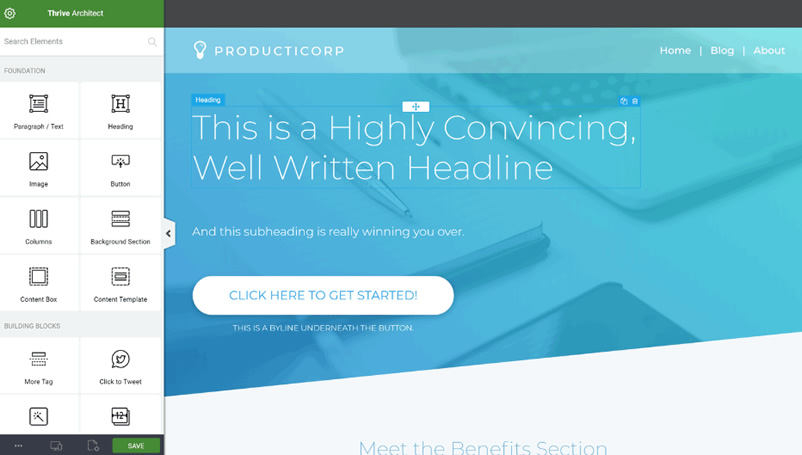
新的Thrive Architect和舊的Thrive Content Builder插件之間的最大區別是用戶界面。
新的Thrive Architect內容編輯器是為網站建立自定義主頁,以有趣的設計升級博客帖子或向網站添加高轉化銷售和登陸頁面的理想選擇,是對WordPress的靈活升級。
如你所見,Thrive Architect具有全屏前端用戶界面,可在你工作時接管WordPress儀表板。
因此,你可以準確地查看頁面的進度,而不必與WordPress用戶界面的其餘部分共享工作區。如果你想要更多的工作空間,則可以輕鬆折疊側面板。
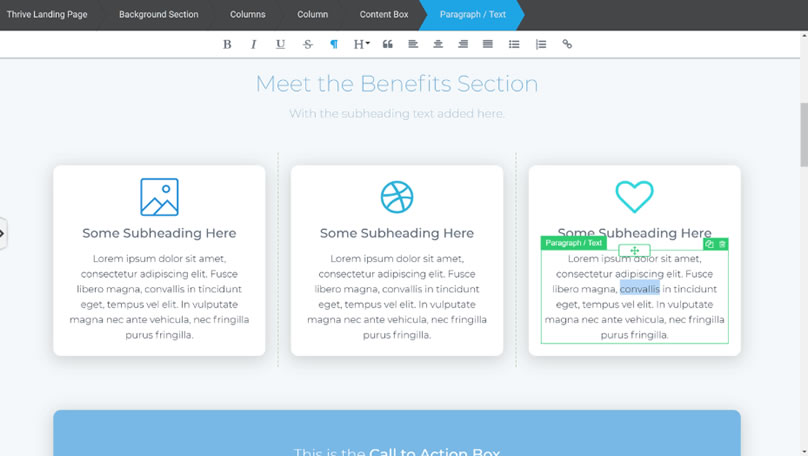
由於Thrive Architect是現代的WordPress頁面構建器插件,因此可以將元素從側邊欄拖放到頁面上,也可以將元素拾取並放置在佈局中的新位置。
如果要調整任何元素的大小、包括行和列的佈局,只需按需要單擊並拖動邊界即可。內聯文本編輯可能是Thrive Architect界面的最佳功能之一。

使用Thrive Architect,而不必在側欄或彈出面板中鍵入內容,你只需單擊文本區域並開始輸入即可。這確實加快了工作流程,並且使你可以隨時隨地預覽工作。
由於許多其他頁面構建器插件(甚至其中一些被認為是最好的插件)並未包含此功能,因此它絕對是Thrive Architect的一大亮點。
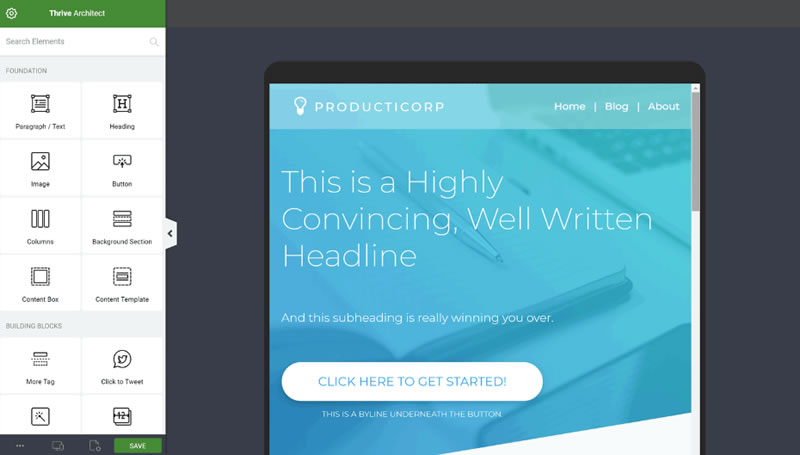
Thrive Architect用戶界面的另一個特別之處是你可以輕鬆地通過移動和平板電腦大小的窗口預覽設計。

快速識別在佈局層次結構中選擇了哪個頁面組件的標題欄,以及用於保存你的工作(定期彈出)的(可選)提醒也是很棒的功能。

Thrive Architect還具有一個修訂本管理器,可輕鬆回滾對頁面所做的任何更改。你還可以使用撤消和重做鍵盤快捷鍵來快速修改頁面設計。
總體而言,Thrive Architect界面是最好的界面之一,可給用戶提供當今可用的最佳現代WordPress頁面構建器插件的很好體驗。
Thrive Architect選項和設置
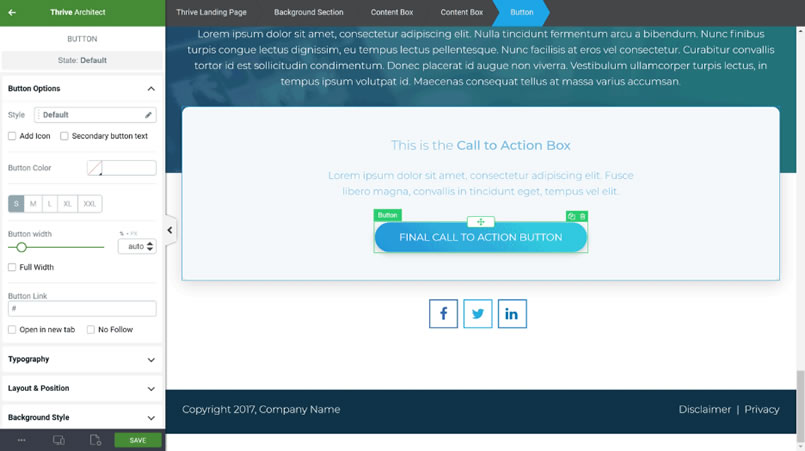
Thrive Architect可以真正幫助你節省時間的另一方面是上下文相關菜單。單擊頁面元素後,相應的選項和設置就會顯示在側面板中。在Thrive Architect中,搜索正確的控件已成為過去。
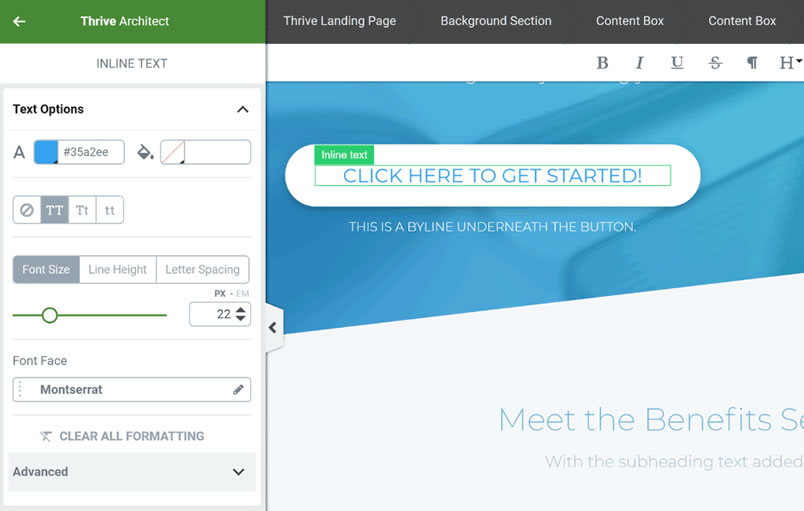
當側面板顯示所選模塊的選項時,你將快速看到Thrive Architect對你的網站及其內容的設計有多少控制權。
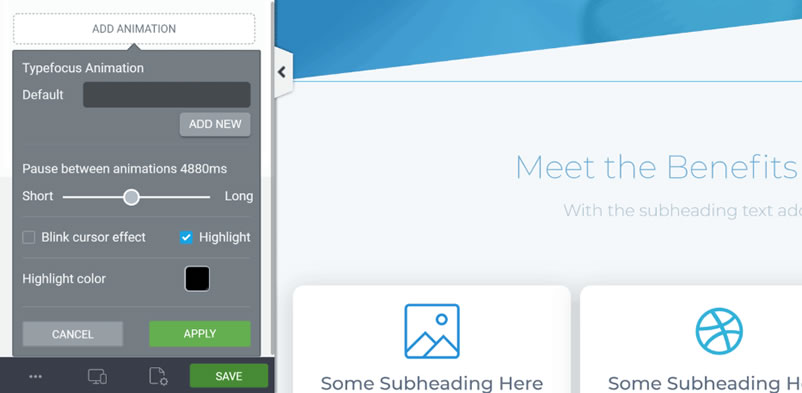
除了基本設置之外,你還可以展開高級部分以顯示更多控件。儘管設置根據你所使用的頁面元素類型而有所不同,但它們可以包括動畫效果、邊距和填充屬性、移動響應控件等等。
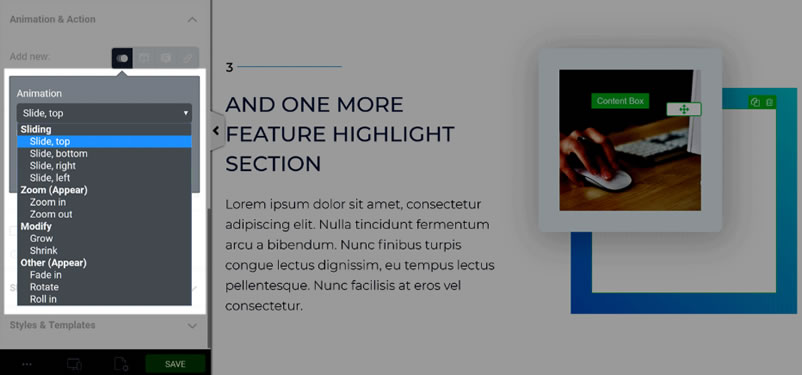
將引人注目的動畫效果添加到頁面上的元素非常簡單。只需選擇該元素,然後從下拉列表中選擇動畫類型,然後再自定義該動畫效果的應用方式。
除了可以輕鬆查看頁面設計在智能手機或平板電腦設備上的外觀外,你還可以選擇是否在小屏幕設備上顯示單個元素。
如果你致力於為移動用戶提供高效的體驗,那麼可以隱藏任何可能妨礙其訪問的頁面項是Thrive Architect的一項重要功能。
Thrive Architect的頁面元素
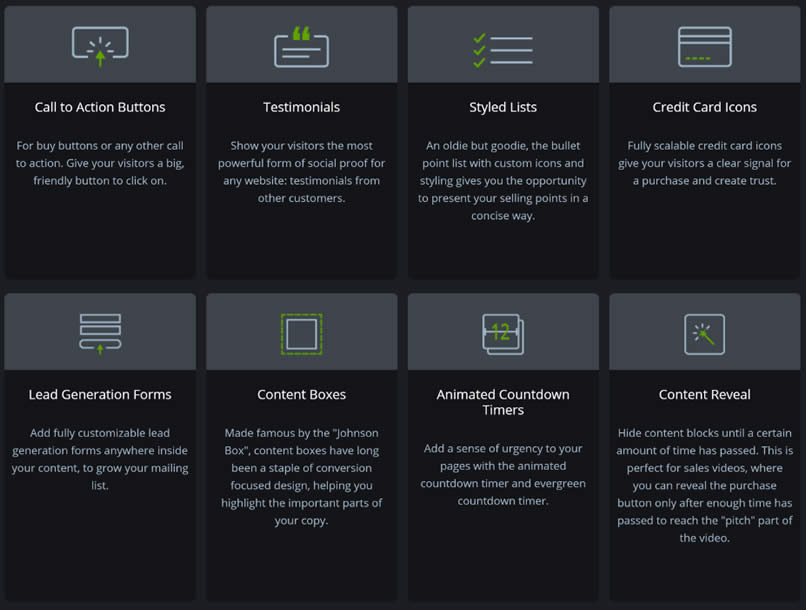
為了幫助你使用Thrive Architect建立功能豐富的內容,此插件提供了一系列可以添加到你的網頁的元素。此外,由於此插件的建立是為了幫助你從網站上吸引更多潛在客戶,因此這些構建模塊非常注重轉化。
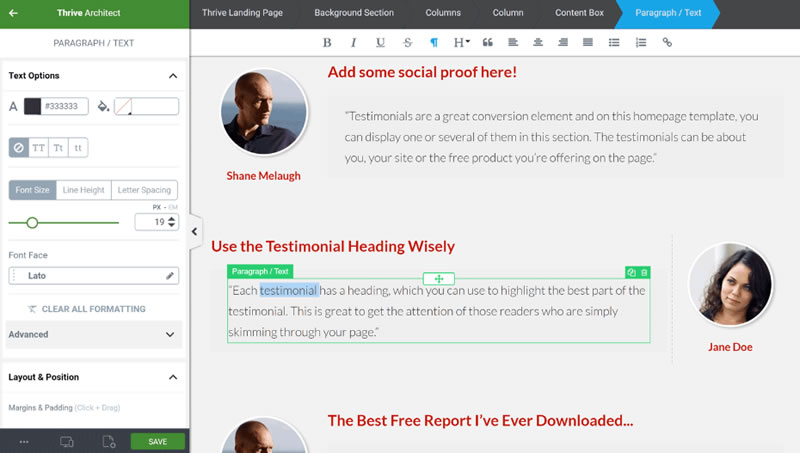
如你所期望的那樣,功能強大的WordPress頁面構建器插件可以對這些元素進行高度自定義,以確保它們能夠很好地實現你的特定目標。
Thrive Architect庫中的一些令人印象深刻的元素包括:
- Buttons
- Call to Actions
- Content Boxes
- Click to Tweet
- Content Reveal
- Countdown Timers
- Facebook Comments
- Plus a selection of Lead Generation elements
此外,就像WordPress的其他頁面生成器一樣,你可以將網頁上活動的其他插件中的窗口小部件添加到Thrive Architect頁面設計中。這可能包括定價表和註冊表格,具體取決於你使用的其他插件。
Thrive Architect內容模板
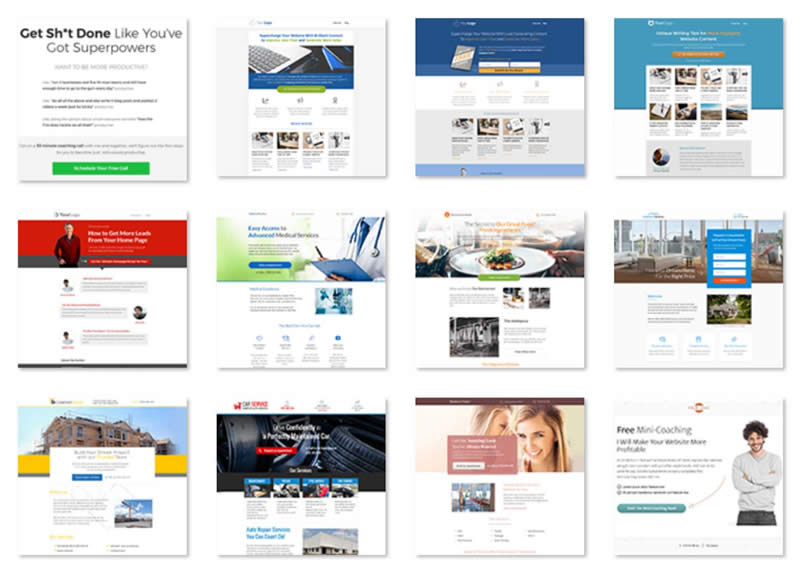
Thrive Architect庫中有200多個頁面模板,在向網站添加新內容時,你可以有很多選擇。如本次Thrive Architect評論中所述,由於這個插件的建立是為了幫助你從WordPress網站獲得更多潛在客戶和銷售,因此這些模板中的許多模板都非常注重促進轉化。
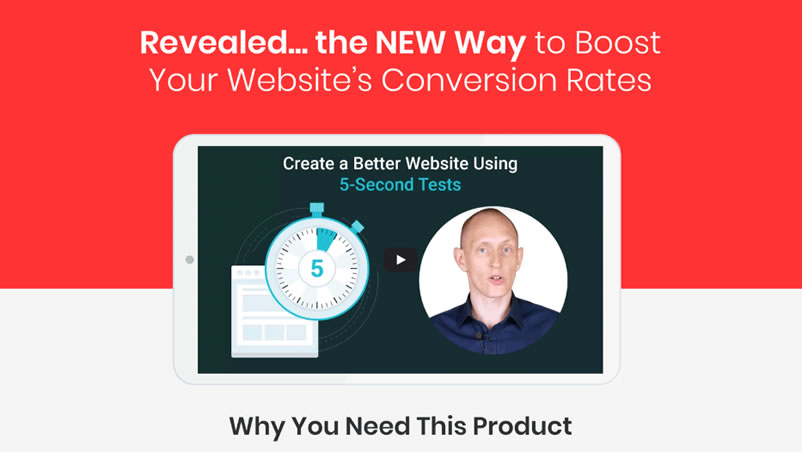
這並不是說Thrive Architect沒有任何傳統的內容模板。在你的庫中,你會發現即將推出的公司主頁設計、以及正在施工的模板、項目組合佈局等。
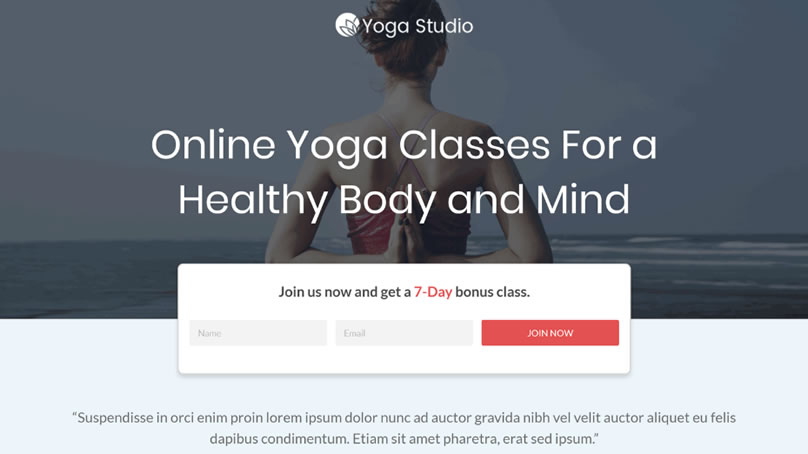
但是,大多數模板都非常注重使訪問者完成特定的操作,無論是註冊、加入電子郵件列表還是以其他方式處理銷售渠道。
如果你正在尋找一種方法來使你的網站在吸引潛在客戶和達成銷售方面更加有效,那麼Thrive Architect一定會為你提供幫助。
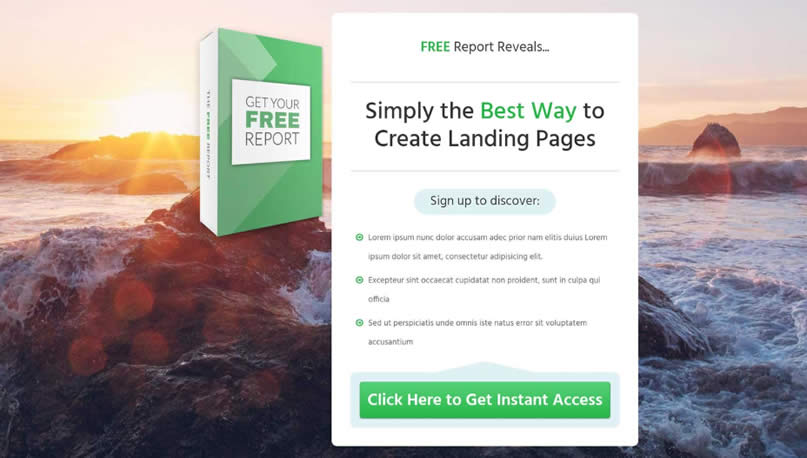
由於這些模板都可以通過Thrive Architect界面進行完全自定義,並且可以混合和匹配以幫助你為你的網站建立完美的設計,因此該頁面構建器非常適合對內容佈局有自己想法的用戶以及那些想要靈感的人。
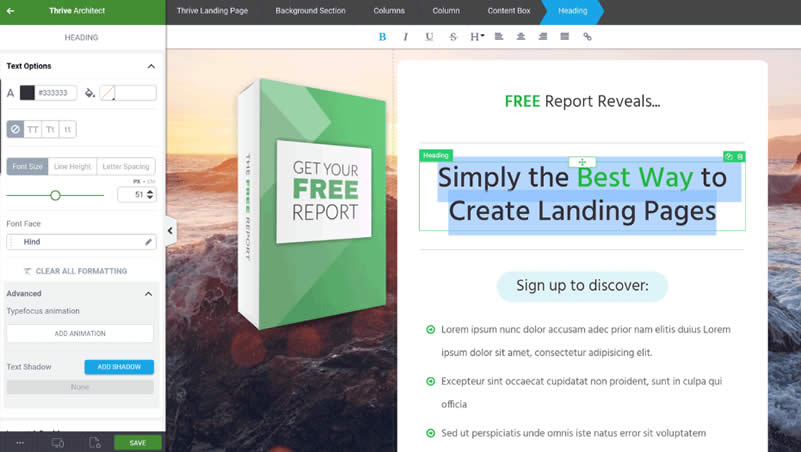
雖然沒有理由說Thrive Architect可以讓你完全控制所建立的內容,但是如果可以選擇更多的預建模板來啟動設計,那就太好了。
對Thrive Architect這方面的另一個批評是,與頁面構建器界面不同,模板管理器不是非常用戶友好。因此,在將設計導入頁面之前,可能很難準確地看到可用的設計以及外觀。
帶有預覽選項的井井有條的顯示將使查找正確的模板更加容易和快捷。
但是,你可以在Thrive Architect模板庫頁面上輕鬆預覽設計。
Thrive Architect定價信息
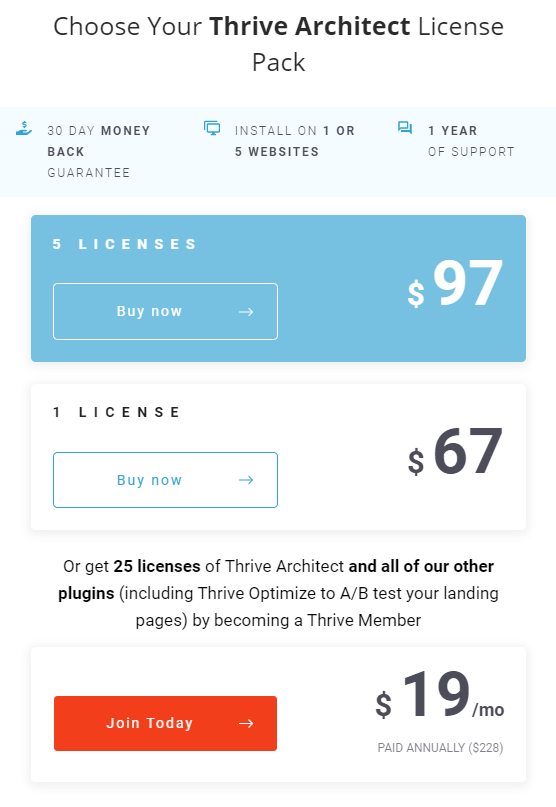
Thrive Architect WordPress插件可以直接從Thrive Themes網站以不同價格購買:
- 單站點許可證:67美元
- 5個站點許可證包:97美元
所有選項都包括無限制的終身插件更新,以及一年的Thrive Themes支持團隊的使用權。購買Thrive Architect時,如果你確定這不是最適合你的WordPress頁面構建器,則可以享受30天退款保證。
Thrive Themes還提供了一個會員資格包,其中包括對其所有產品的訪問權限,包括其他一些出色的插件,精選的WordPress主題以及專有的會員內容和模板。
價格從每月19美元起,通過Thrive Themes進行註冊可能是一種經濟實惠的方式來一次性升級WordPress網站。
結論
希望該Thrive Architect評論能夠回答你有關此插件的問題,並為你提供有關此工具可以做什麼的良好介紹。
在測試了適用於Thrive Architect的插件之後,很明顯,此頁面構建器非常出色。因此,無論你選擇哪種方式,都將擁有一種用於為網站建立自定義內容的高質量工具。
但是,如果你正在著重於潛在客戶生成的營銷網站上,那麼Thrive Architect的以轉化為中心的模板和功能就意味著你絕對應該查看此插件。
因為能夠快速向你的網站添加登錄頁面、可選表單和銷售內容只能幫助你發展生意。
最好的WordPress頁面構建器插件現在都提供了同樣強大且用戶友好的內容編輯體驗。因此,找到最適合你的工具的最佳方法是通過選擇最能滿足項目需求的預構建模板和內容模塊來尋找一種工具。
如果Thrive Architect恰好是這種插件,那麼你就可以在確定其高質量產品的情況下放心地選擇此頁面構建器。
優點
- 直觀的拖放頁面構建器界面
- 令人印象深刻的內聯文本編輯功能
- 高質量選擇可編輯頁面模板
- 適用於任何WordPress主題
缺點
- 模板組織可以改善
- 也許過於關註銷售頁面和著重於轉化的模板
無論你是要建立自定義首頁佈局、著重於轉化的銷售頁面還是有趣的博客文章和頁面設計,Thrive Architect都是易於使用但功能強大的插件。
你想知道如何將自己的技能包裝成一個人人都想購買的百萬線上課程,並且自動化營運,享受你的理想生活嗎?
在這個60分鐘的線上培訓裡面,你將會學到:
– 秘密 #1:我是如何在只有高中學歷的情況下吸引到超過4000位的付費學生加入我的線上課程,並且一直持續有新的學生加入 (P.S. 這個線上課程現在售價超過兩萬)
– 秘密 #2:如何在沒有任何專業技能的情況下製作成功的線上課程?(P.S. 真正的「專家」不一定能經營起一個成功的線上課程)
– 秘密 #3:如何最大化你的課程利潤,不被課程平台給吃掉,同時也不用跟別人做低價競爭?
– 秘密 #4:一個99%的人都不知道的重要銷售觀念,你只要理解這個觀念,就能確保你的課程能大賣,不管你課程售價是多少